Leitfaden zur WooCommerce-Kundenverwaltung
Veröffentlicht: 2020-12-04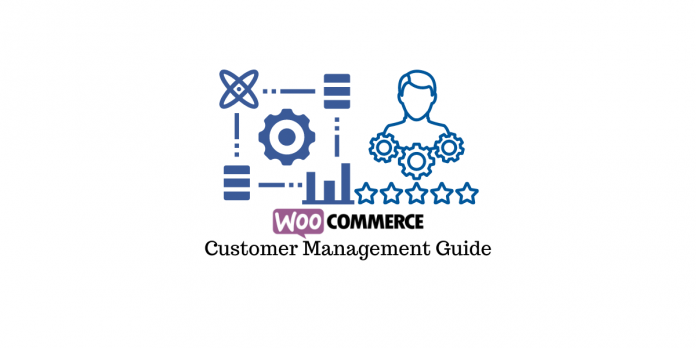
Es gibt nicht so viele kostenlose und hochwertige Tools für das E-Commerce-Management. WooCommerce ist eines dieser Tools. Es ist kostenlos und Benutzer lieben es für die Einfachheit. Aber obwohl es ziemlich klar ist, wie man es benutzt, gibt es immer noch einige Funktionen, die einen tieferen Einblick erfordern. In diesem WooCommerce-Kundenverwaltungshandbuch erfahren Sie, wie Sie es richtig verwenden und wie Sie alle Tools verwalten.
Dieser Leitfaden richtet sich an die Interessen von Anwendern, die die Bedürfnisse ihrer Kunden besser verstehen wollen. Dieser Leitfaden hilft Ihnen zu verstehen, wie Sie WooCommerce optimal nutzen und wie Sie es mit anderen Plugins kombinieren können. Sie erfahren, wie Sie Ihre Kunden besser verstehen und Ihr E-Commerce-Projekt verbessern können.
Um ausreichende Informationen über Ihre Benutzer zu erhalten, die Profile der Kunden zu verwalten und eine erfolgreiche Strategie für Ihren E-Commerce-Shop zu erstellen, können Sie ein kompatibles Plugin namens UsersInsights verwenden. Die Kombination aus WooCommerce und Users Insight hilft Ihnen, Benutzerkonten zu verwalten und Kunden je nach Bedarf anzusprechen.
So verwalten Sie Kundenprofile und Kundendaten
Wie Sie wissen, erstellen Benutzer Konten, wenn sie etwas in Online-Shops kaufen. Für Kunden ist es gut, da sie die Kaufhistorie sehen können, sie müssen die Versanddaten nicht jedes Mal eingeben, wenn sie Waren oder Dienstleistungen usw. kaufen. Profile sind aber auch eine wichtige Datenquelle für ein E-Commerce-Projekt. Sie bieten ein besseres Verständnis dafür, wer Ihre Benutzer sind, welches Alter und Geschlecht sie haben, welche Artikel sie am häufigsten kaufen usw.
Daher ist die Verwaltung von Kundenprofilen ein wichtiger Schritt, insbesondere wenn das Geschäft größer wird und der Kundenstamm weiter wächst. Sie benötigen ein nützliches Benutzerprofil, um sicherzustellen, dass Sie alle erforderlichen Informationen sammeln. UsersInsights bietet ein ziemlich anständiges Standardprofil, das die folgenden Informationen enthält:
- Spitzname oder Benutzername, Avatar, E-Mail-Adresse.
- Standort des Kunden.
- Religion.
- Interaktionskartenstandort eines Clients (hinter dem Avatar).
- Kaufhistorie.
- Kommentare eines Kunden.
- Die Aktivität eines Clients (zuletzt angemeldet, Anzahl der Sitzungen).
- Gruppen.
Obwohl dies ziemlich nützliche Abschnitte sind, fehlen einige. Zum Beispiel Alter und Geschlecht des Kunden, Telefonnummer, Beruf, Interessen usw. Wenn Sie beispielsweise einen Abschnitt hinzufügen möchten, wenn der Kunde seine Nummer hinzufügt, müssen Sie nur zur Profilanpassung gehen und die hinzufügen Abschnitt Telefonnummer. Klicken Sie auf den Abschnitt „Hinzufügen“ und füllen Sie die Felder aus. Geben Sie im Namen „Telefonnummer“ im Schlüsselabschnitt den Metaschlüssel ein und wählen Sie dann die Nummer des Felds aus. Dann Änderungen einfach speichern.
Um diese Situation zu ändern und weitere nützliche Felder hinzuzufügen, gehen Sie zu den UsersInsights-Plugin-Einstellungen im WooCommerce-Adminbereich und öffnen Sie den Abschnitt Benutzerfelder. Wie Sie unten im Screenshot sehen können, können Sie auf diese Weise ein benutzerdefiniertes Feld hinzufügen, um weitere Informationen über Benutzer zu sammeln. So können Sie es tun:
- Geben Sie unter Feldname den Namen des Felds ein, z. B. Zusätzliche E-Mail.
- Duplizieren Sie im Feldschlüssel einfach den Namen des Feldnamens wie folgt: Additional_email.
- Wählen Sie im Feldtyp entweder Zahl oder Text aus. Zahl bedeutet, dass der Benutzer Zahlen eingeben soll (wie in Postleitzahl oder Telefonnummer), und Text gibt an, dass ein Benutzer Text eingeben soll (wie in E-Mail, Interessen, Adresse usw.).

Überlegen Sie, welche Informationen Sie über Ihre Benutzer sammeln möchten, um Ihr Geschäft zu verbessern. Fügen Sie mithilfe der oben genannten Methode weitere benutzerdefinierte Felder hinzu. Auf diese Weise erhalten Sie viel mehr Informationen als bei Verwendung eines Standardprofils.
Sie denken vielleicht, wenn Sie eine E-Mail haben, brauchen Sie keine Telefonnummer. Benutzer verwenden jedoch nicht immer ihre aktiven E-Mails, und in einigen Messengern kann eine Telefonnummer verwendet werden. So können Sie Ihren Kunden je nach Bedarf interessante Angebote zukommen lassen. Und um die Bedürfnisse der Kunden zu kennen, können Sie auch einen Interessenbereich hinzufügen, um die erforderlichen Daten zu sammeln und nur die Produkte und Dienstleistungen anzubieten, die für Ihre Kunden nützlich sein könnten.
Kundenhinweise
WooCommerce hat bereits ein solches Feature, aber es hängt mit den Kommentaren zur Bestellung zusammen. Benutzer können Notizen hinzufügen, und dann können der Administrator oder Manager zusätzliche Notizen zur Bestellung hinzufügen, um sicherzustellen, dass sie nichts vergessen haben. Aber was ist, wenn Sie Notizen zu Kunden hinzufügen müssen?
Ihr Geschäft wird weiter wachsen und irgendwann werden Sie feststellen, dass bestimmte Kunden mehr Aufmerksamkeit benötigen. Insgesamt ist es immer eine gute Idee, unterschiedliche Ansätze für bestimmte Kundengruppen zu verwenden. Das Erstellen von Notizen kann in einem solchen Fall hilfreich sein. Wenn Sie ein Team von Mitarbeitern haben, dann wäre es eine große Hilfe, Notizen zu Kunden zu haben. Auf diese Weise können Sie Ideen sammeln, wie Sie Probleme beheben können.
So können Sie die Ergebnisse erzielen:
- Gehen Sie zum UsersInsights-Plugin und suchen Sie den Abschnitt Benutzer.
- Verwenden Sie Filter, um einen Kunden zu finden, dem Sie Notizen hinzufügen möchten.
- Wenn Sie einen Benutzer gefunden haben, dem Sie Notizen hinzufügen möchten, klicken Sie auf den Benutzernamen.
- Sie werden mit allen Daten auf das Profil eines Benutzers weitergeleitet.
- Suchen Sie auf der rechten Seite nach einem Abschnitt Notizen und fügen Sie Notizen hinzu, die Sie hinzufügen möchten.

Das Support-Team würde es beispielsweise begrüßen, wenn es einen Abschnitt für Notizen hätte. Wenn es sich um einen sehr anspruchsvollen Kunden handelt und Sie einen solchen Kunden nicht verlieren möchten, ist es wichtig, einen anderen Ansatz zu wählen. Sie sollten bei Ihren Aktionen sehr vorsichtig sein, und Notizen helfen dabei, diese Nachricht an andere Teammitglieder zu übermitteln.
Dieser Notizbereich könnte auch verwendet werden, um mit Kunden zu arbeiten, die sich noch entscheiden, ob sie etwas kaufen möchten. Sie könnten beispielsweise auf der Seite des Kundenprofils eine Notiz über das Senden eines Einlösecodes oder eines Gutscheins machen, damit der Benutzer ihn für etwas verwenden kann er oder sie möchte in Ihrem Geschäft einkaufen. Oder Sie können Informationen zu bestimmten Anfragen von Kunden hinzufügen, damit Sie sie nicht vergessen.
Gruppen erstellen
Wie bereits erwähnt, müssen bestimmte Kundengruppen anders behandelt werden als andere Kunden. Zum Beispiel, Sie haben treue Kunden, Sie behandeln sie anders. Sie zeigen ihnen verschiedene Anzeigen, senden verschiedene E-Mails mit ähnlichen Produkten oder benachrichtigen sie, was sich in ihrem Einkaufswagen befindet usw. Aber potenzielle Kunden werden anders behandelt. Außerdem gibt es noch andere Kundengruppen, die Sie erstellen können, um Ihren Kundenstamm zu verwalten.
Um eine Gruppe zu erstellen, müssen Sie nur auf den Profilbereich klicken und alle Kunden einer bestimmten Gruppe hinzufügen. Neben den Namen Ihrer Kunden sehen Sie die Markierungen. Zum Beispiel loyal, führen oder neu. So machen Sie es:
- Gehen Sie zum Benutzerbereich.
- Klicken Sie auf den Abschnitt Massenaktionen wie im Screenshot unten.
- Wählen Sie Benutzer aus, die Sie einer Gruppe hinzufügen möchten (Sie können sie erstellen, während Sie Benutzer hinzufügen).
- Kreuzen Sie alle Benutzer an, die Sie zu einer Gruppe hinzufügen möchten.

Sie können Profile entfernen und neue hinzufügen, Gruppen erstellen, während Sie Benutzer hinzufügen usw. Anstatt eine Strategie für jeden einzelnen Kunden zu erstellen, erstellen Sie eine Strategie für eine ganze Gruppe. Wenn Sie also Ihre Kunden verwalten möchten, ist dies ein wesentlicher Schritt.
Anpassen von Feldern
Wie bereits erwähnt, ist die Anpassung des Kundenprofils sehr wichtig, wenn es um das Sammeln von Daten geht. Einige Felder können Sie hinzufügen, indem Sie mehrere nützliche Felder auswählen, andere sollten Sie selbst erstellen. Beispielsweise gibt es kein Feld wie zusätzliche E-Mail oder Interessen usw. Diese Felder müssen Sie möglicherweise selbst erstellen.
So machen Sie es:
- Gehen Sie zum Abschnitt Felder.
- Wählen Sie eine Hinzufügen-Schaltfläche aus.
- Sie sehen 3 Felder: Feldname, Feldschlüssel, Feldtyp, füllen Sie sie aus.
- Änderungen speichern.
Geben Sie zum Beispiel im Feldnamen Interessen ein, im Feldschlüssel fügen Sie eine Meta-Beschreibung (Interessen) hinzu, in der Art wählen Sie Text. Wenn der Benutzer das Profil ausfüllt, kann er in diesem Abschnitt Interessen an Produkten hinzufügen. Zum Beispiel checkt ein Benutzer lieber Software und elektronische Geräte aus. Wenn Sie solche Informationen haben, können Sie Personen wie oben im Artikel erwähnt nach Gruppen kategorisieren. So können Sie eine erfolgreiche Marketingstrategie entwickeln, indem Sie diesem Benutzer Anzeigen für Produkte zeigen, die er oder sie kaufen könnte.
Es ist eine großartige Möglichkeit, benutzerbezogene Daten zu sammeln, da das Profil die Rolle eines Fragebogens oder einer Umfrage spielt. Mithilfe von benutzerdefinierten Feldern können Sie Ihre Profile genau so gestalten, wie es Ihr Unternehmen benötigt. Anstatt Standardanwendungen zu verwenden, erstellen Sie ein benutzerdefiniertes Profil, in dem Benutzer die Informationen angeben, die für das Wachstum Ihres Unternehmens erforderlich sind. Das Erstellen benutzerdefinierter Felder ist einfach, anstatt einfach Standardfelder auszuwählen, erstellen Sie benutzerdefinierte Felder.

Kundendaten exportieren
Obwohl WordPress nützlich und leicht verständlich ist, ist es immer noch besser, die wichtigen Daten an anderer Stelle zu speichern, falls Sie sie in Zukunft wiederherstellen müssen. Es ist auch ratsam, eine Mailingliste oder Tabellenkalkulationen an anderer Stelle zu speichern.
Das UsersInsights-Plugin bietet in diesem Fall eine große Hilfe. Alles, was Sie tun müssen, ist, zum Abschnitt Benutzerverwaltung zu gehen und die Kontakte auszuwählen, die Sie exportieren möchten. So geht's im Plugin:
- Gehen Sie zum Abschnitt Benutzer.
- Klicken Sie auf das Symbol, wie im Bild unten gezeigt.
- Klicken Sie auf Daten exportieren.
- Die Daten erscheinen auf der Homepage Ihres Computers als csv-Datei.

Sie müssen keine Benutzer auswählen, die Daten aller dieser Benutzer werden auf Ihren Computer exportiert. Die Liste enthält Daten wie E-Mail, letzte Bestellung, Anzahl der Bestellungen, Lebenszeitwert usw. Sie können Daten exportieren, um sie später mit anderen Tools zu analysieren.
Aktivität verfolgen
Das Verfolgen der Aktivitäten Ihrer Kunden ist eine der wichtigsten Aufgaben bei der Erstellung einer Strategie. Sie sollten immer bedenken, dass es verschiedene Arten von Benutzern gibt. Beispielsweise gibt es treue Kunden, die engagierter sind als andere Benutzer Ihres Online-Shops. Jedes Mal, wenn sie etwas kaufen müssen und wissen, dass Ihr Geschäft diese Produkte anbietet, besuchen sie Ihren Webshop, anstatt an andere Online-Shops zu denken, in denen sie etwas kaufen können.
Diese Kunden sind Traumkunden, aber nicht alle Kunden werden so aktiv sein. Sie sollten bedenken, dass einige Benutzer ein Konto erstellen und Ihren Shop besuchen, wenn sie ein bestimmtes Produkt kaufen müssen. Aber sie vergleichen die Preise mit den Preisen in anderen Geschäften. Andere Kunden sind nur potenzielle Kunden, da sie ein Konto haben, sie haben möglicherweise sogar einige Dinge in den Warenkorb gelegt, aber keine Einkäufe abgeschlossen. Und natürlich ist es nicht ratsam, dieselbe Strategie für alle diese hervorgehobenen Kundengruppen anzuwenden.
Aber bevor Sie die Aktivität der Benutzer analysieren, müssen Sie sie irgendwie sammeln. Führen Sie dazu die folgenden Aktionen im Users Insight-Plugin in WordPress aus:
- Gehen Sie zum Abschnitt Benutzer.
- Verwenden Sie den Filter „Zuletzt gesehen“, um aktive Benutzer zu finden, oder den Filter „Anzahl der Sitzungen“, um die treuesten Kunden zu verfolgen.
- Wählen Sie die neuesten Anmeldungen zuerst oder die größere Anzahl von Sitzungen zuerst aus, um sicherzustellen, dass Sie die aktivsten Benutzer ganz oben in der Liste sehen.


Das Plugin zählt die Anzahl der Sitzungen, wann ein Benutzer Ihre Website das letzte Mal besucht hat usw. Die Sitzung wird nur dann als abgeschlossen gezählt, wenn der Benutzer eine Aktivität auf der Website gezeigt hat.
Selbst wenn sich einige Benutzer nicht von ihren Konten abmelden, verfolgt das Plugin die Aktivität. Erfolgt keine Aktivität, obwohl der Nutzer technisch eingeloggt ist, gilt die Sitzung als beendet. Auf diese Weise verpassen Sie nicht die aktivsten Benutzer und potenziellen Kunden. Sie können Kunden auch nach ihrer Aktivität filtern und zuletzt online gesehen haben.
Filtern Sie Kunden nach ihrem Standort
Natürlich wäre es schön, Besitzer eines so berühmten Online-Netzes zu sein, dass auch Kunden aus anderen Ländern in Ihrem Geschäft einkaufen, aber die Realität sieht immer anders aus. Der Standort Ihrer Kunden spielt eine große Rolle in Ihrer Strategie. Denken Sie nur darüber nach, wenn Sie Mittel wie SEO-Marketing einsetzen, müssen Sie unbedingt die Anzahl der Kunden aus bestimmten Bereichen kennen, damit Sie eine Chance haben, sie anzusprechen.
Sogar so einfache Dinge wie das Surfverhalten Ihrer Kunden und wie viel Zeit Sie benötigen, um die Bestellung an Ihren Kunden zu senden. Diese Daten sind also nicht nur wichtig, um eine erfolgreiche Strategie zur Ansprache von Kunden nach Standort zu entwickeln, sondern auch für die Logistik. Daher wäre es ratsam, Ihre Kunden aufgrund ihrer Geolokalisierung zu segmentieren.
Mit dem UsersInsights-Plug-in können Sie Ihre Kunden auf zwei Arten segmentieren – indem Sie die interaktive Karte überprüfen oder das Land auf der Liste anzeigen. Wenn Sie die erste Methode verwenden, sehen Sie die Karte und alle Benutzer in verschiedenen Ländern sowie die Anzahl der Kunden in jedem Land.

Die zweite Methode ist möglicherweise informativer und Sie können Kunden sogar später nach Gruppen in Abhängigkeit von ihrem Standort segmentieren. Die zweite Methode zeigt eine Liste von Kunden und ihren Ländern. Dieses Plugin ist einfach, da es die IP-Adressen von Benutzern verwendet, um herauszufinden, wo sich jeder Benutzer befindet.
Dazu benötigen Sie ein Geolocation-Modell von Users Insights im WooCommerce-Bereich von WordPress. Wenn Sie dieses Modul aktivieren, erkennt es registrierte Benutzer anhand der IP-Adresse. Folgendes müssen Sie tun:
- Wechseln Sie zum Abschnitt „Benutzer“ des UsersInsights-Plugins.
- Sie werden feststellen, dass Sie nach der Aktivierung des Geolokalisierungsmoduls mehrere weitere Abschnitte haben – Land, Region und Stadt.
- Wenn Sie alle Benutzer auf einer interaktiven Karte sehen möchten, klicken Sie wie unten gezeigt auf das Globus-Symbol.

Sie können auch auf den Benutzernamen eines bestimmten Kunden klicken und sich sein Profil ansehen. Direkt hinter dem Avatar des Profils sehen Sie eine interaktive Karte mit dem Standort dieses Benutzers.
Filtern Sie Kunden basierend auf Kaufgewohnheiten
Sie können sehen, welche Einkäufe Ihre Kunden tätigen, welche zusätzlichen Artikel sie kaufen usw. Dies hilft Ihnen auch dabei, eine bessere Strategie zu entwickeln, die auf den Kaufgewohnheiten Ihrer Kunden basiert. Durch die Verwendung des UsersInsights-Plugins können Sie Ihre Kunden basierend auf den von ihnen gekauften Produkten filtern. Sie könnten noch weiter gehen und andere Filter verwenden, die sich auf den Einkauf beziehen, wie Land, Anzahl der Käufe, Art der Käufe. Auf diese Weise sehen Sie, welche Produkte beliebter sind.
Darüber hinaus können solche gesammelten Daten bei der Analyse des Verhaltens Ihrer Kunden helfen. Wenn beispielsweise derselbe Kunde weiterhin Telefone, Software, Tablets, anderes Zubehör für die gekauften Geräte usw. kauft, können Sie den Kunden ansprechen, indem Sie E-Mails mit ähnlichen Produkten senden, an denen er interessiert sein könnte. Die gleiche Strategie könnte bei Menschen funktionieren die sich noch entscheiden, ob sie etwas kaufen. Basierend auf ihren Gewohnheiten könnten Sie sie ansprechen, indem Sie ähnliche Produkte zur Auswahl anbieten.
Um Benutzer basierend auf ihren Bestellungen zu filtern, müssen Sie Folgendes tun:
- Gehen Sie zum UsersInsights-Plugin und wählen Sie Filter aus.
- Wählen Sie im Abschnitt „Filter“ die Option „Bestellte Produkte“ aus und fügen Sie das Produkt hinzu, an dem Sie interessiert sind, z. B. den Softwaretyp.
Sie sehen die Liste der Benutzer, die dieses Produkt gekauft haben, sowie die Anzahl der Bestellungen.
Finden Sie treue Kunden
Wenn jemand daran arbeitet, die Datenbank des Kunden zu erweitern, ist es immer wichtig, die treuen Benutzer nicht zu vergessen. Sicher, sie lieben Ihren Online-Shop, all die Boni, die Sie anbieten, die Qualität der Produkte, aber Ihre Konkurrenten schlafen auch nicht. Ihre treuen Kunden sorgen für Ihren stabilen Umsatz, daher ist es wichtig, zu unterscheiden, wer treu ist, und sie unterschiedlich zu behandeln.
Es ist extrem einfach herauszufinden, wer treue Kunden sind, indem Sie Ihre Kunden einfach nach der Anzahl der getätigten Käufe filtern:
- Gehen Sie in den Einstellungen des UsersInsights-Plugins zum Abschnitt Benutzer.
- Wählen Sie den Filter Anzahl Bestellungen.
- Wählen Sie die absteigende Reihenfolge.

Oben auf Ihrer Liste sehen Sie, wie viele Einkäufe jeder Benutzer tätigt, wo er lebt usw. Mit dieser Methode können Sie die treuesten Benutzer finden, insbesondere wenn Sie bedenken, dass Sie auch andere Daten in der Liste sehen. Auf diese Weise können Sie Ihre treuesten Benutzer belohnen oder eine Notiz hinzufügen, um daran zu erinnern, dass bestimmte Benutzer belohnt werden sollten.
Fazit
Heute verfügen wir über unzählige Tools, die uns dabei helfen, erfolgreiche Strategien zur Optimierung der Arbeit von E-Commerce-Shops zu entwickeln. Mit diesem WooCommerce Customer Management Guide wissen Sie, wie Sie Ihre WooCommerce-Benutzer mit einfachen Plugins verwalten. Es ist eine einfache Methode, auch wenn es einige Zeit dauern kann, sich daran zu gewöhnen. Dadurch erhalten Sie jedoch ein besseres Verständnis für die Bedürfnisse Ihrer Kunden und deren Kaufgewohnheiten.
Weiterlesen
- Beste WooCommerce-Plugins zur Verbesserung des Kundenerlebnisses.
- Verbesserung der Conversions durch Omnichannel-Kundenerfahrung in WooCommerce.
